Elección de los lectores
Articulos populares
AdBlock anti-banner para Firefox es la extensión más popular de este navegador. La tarea principal de AdBlock es bloquear la carga de módulos publicitarios en cualquier página web. En pocas palabras, esta extensión elimina los anuncios.
Las ventajas de AdBlock son obvias: las páginas que ve en Internet se limpiarán de restos de publicidad y la velocidad de carga de estas páginas aumentará, porque AdBlock para Firefox no sólo oculta los anuncios de tus ojos, sino que también los corta, evitando que se carguen en tu computadora. Esto último, por cierto, tendrá un efecto positivo en aquellas conexiones a Internet que tengan todo tipo de restricciones de tráfico.
Puede evaluar los resultados de AdBlock al menos a partir de estas capturas de pantalla:
En él puedes ver un gran botón verde "Agregar a Firefox". Además, los recién llegados seguramente notarán el botón "Hacer una contribución" al lado con el título "$5.00 ofrecidos". No hay por qué tener miedo: esto es un asunto puramente voluntario (en caso de que alguna vez seas generoso y decidas agradecer al autor), pero nadie necesariamente te exigirá este dinero.
Entonces, haga clic en el botón verde "Agregar a Firefox". En el cuadro de diálogo que aparece, espere a que el cronómetro cuente tres segundos y haga clic en el botón "establecer":
En la pestaña que se abre, vaya a la sección "extensiones".
Aquí hay una lista extensiones instaladas, en nuestro caso sólo está instalado AdBlock. Haga clic en el botón de configuración para acceder a la configuración de la extensión. Podríamos terminar aquí, pero hay un pequeño detalle más. Después de abrir la configuración de la extensión, haga clic en "configuración del filtro":
En la ventana que aparece, preste atención a la opción "permitir publicidad discreta":
![]()
Si necesitas conseguir Acceso completo Para obtener una colección de música gratuita, intente utilizar el servicio de música Spotify y su aplicación cliente. Le darán acceso completo a la última música de la colección mundial.
Actualmente, la mayoría de los sitios están repletos de varios banners animados, lo que tiene un efecto muy negativo tanto en la visualización del sitio como en su reputación. Las cartas promocionales traen aún más inconvenientes. En las páginas del sitio web le diremos cómo poner una barrera para permitir la entrada de publicidad y spam en las páginas web.
La publicidad es la principal fuente de ingresos para el propietario del sitio y, por supuesto, una forma de existencia (después de todo, Nombre de dominio Al igual que tienes que pagar por el hosting). Pero usuarios comunes Una forma completamente diferente de verlo: les molestan los banners animados con sus guiños, a veces incluso congelan el sistema, y no sólo la carga de la página. Y algunos anuncios y anuncios no son en absoluto para los ojos de los niños. Y si miras correo electrónico- aquí está completamente oscuro... a veces llega tanto spam que es imposible encontrar la carta adecuada de un amigo o socio.
El sitio y yo proponemos luchar contra el predominio de la publicidad en Internet. Sólo necesitas instalar la extensión tú mismo. Navegador Mozilla Firefox y muchos, muchos banners desaparecerán de las páginas que usted visita, y los servicios que recopilan estadísticas no podrán rastrearlo.
Te ofrecemos mejor aplicación para luchar contra la publicidad en Internet. Pero para completar bien la tarea, debe actualizar constantemente sus suscripciones; de lo contrario, no habrá resultados.
Mejorar la velocidad de trabajo en World Wide Web, eliminando bloques publicitarios y bloquear ventanas emergentes, puedes usar extensiones diseñadas para todos navegadores populares. Algunos navegadores de Internet, como Opera, incluso ofrecen herramientas integradas para ocultar información publicitaria que no necesita.
Adblock Plus - https://addons.mozilla.org
La solución para eliminar anuncios en Firefox tiene un nombre sencillo y memorable, Adblock Plus, y desde hace muchos años figura entre los líderes en el ranking de los complementos más populares para navegador web empresa Mozilla. Atención, será necesario reiniciar Firefox después de instalar los complementos. Una vez que el complemento comience a funcionar, puede cambiar los parámetros de filtrado a través de “Complementos | Extensiones | Adblock Plus | Ajustes". En el menú “Filtros | Añadir una suscripción" es necesario incluir la base de datos de enlaces publicitarios "RuAdlist+EasyList (ruso)". Si lo deseas, puedes bloquear contenidos manualmente usando el elemento del menú contextual "Adblock Plus: bloquear imagen...", después de lo cual aparecerán en la lista "Mis reglas de bloqueo". Para deshabilitar el filtrado dentro de una página o en todo el sitio, primero debe hacer visible el panel de complementos de Firefox (“Configuración | Panel de complementos”), porque aquí es donde estará el botón de configuración rápida de Adblock Plus. El elemento "Abrir lista de elementos" mostrará la lista completa de contenido de la página, los objetos que han sido bloqueados se resaltarán en rojo.
Absolutamente todos los usuarios de Internet encuentran diversos tipos de publicidad en las páginas del sitio web, que pueden interferir en gran medida con el proceso de navegación web. Los banners publicitarios pueden bloquear los elementos necesarios de la interfaz; las animaciones brillantes distraen la lectura del texto, dificultando la percepción de la información. Se puede resolver parcialmente el problema desactivando las ventanas emergentes en su navegador, pero seguirá habiendo una gran cantidad de ventanas emergentes en sus páginas web. publicidad molesta. Este artículo describe el complemento AdBlock Plus, diseñado para limpiar los sitios que visita. Mozilla Firefox, a partir de elementos publicitarios.
AdBlock es un complemento gratuito compatible con todos los navegadores de Internet populares, incluido Mozilla Firefox. Lo último y lo más versión actual La aplicación actualmente es Plus.
AdBlock Plus tiene su propio recurso desde el cual cualquier usuario puede descargarlo e instalarlo. Además, los usuarios que deseen participar en el desarrollo y mejora de este programa pueden familiarizarse con los materiales relevantes y obtener acceso al código fuente.
Actualmente, la extensión del navegador AdBlock Plus tiene las siguientes capacidades:
Para comenzar a utilizar todas las funciones de AdBlock Plus, debe instalarlo en su Computadora personal. La instalación en Mozilla Firefox es posible de dos formas: de maneras simples: a través del catálogo integrado de complementos y a través del sitio web oficial del producto.
Si desea conectar AdBlock usando fondos regulares su navegador, haga lo siguiente:

Si desea descargar la utilidad desde el sitio web oficial del desarrollador, haga lo siguiente:

Inmediatamente después de una instalación exitosa, la utilidad AdBlockPlus comenzará a funcionar. Aparecerá un icono a la derecha de la barra de direcciones de su navegador que le permitirá llamar Menú de contexto gestión de servicios públicos.
Reportar un error

Más funcional navegador web Para plataformas Windows considerado Mozilla Firefox. Sin embargo, ni siquiera un navegador tan bien desarrollado puede ser perfecto en todos los aspectos. Por ejemplo, si no instala un complemento especializado, Adblock Plus, será imposible desactivar la visualización de anuncios molestos.

La instalación de este complemento comienza con el hecho de que en la esquina derecha deberá hacer clic en el botón "Menú", y cuando aparezca el cuadro de diálogo, deberá seleccionar el elemento "Complementos". 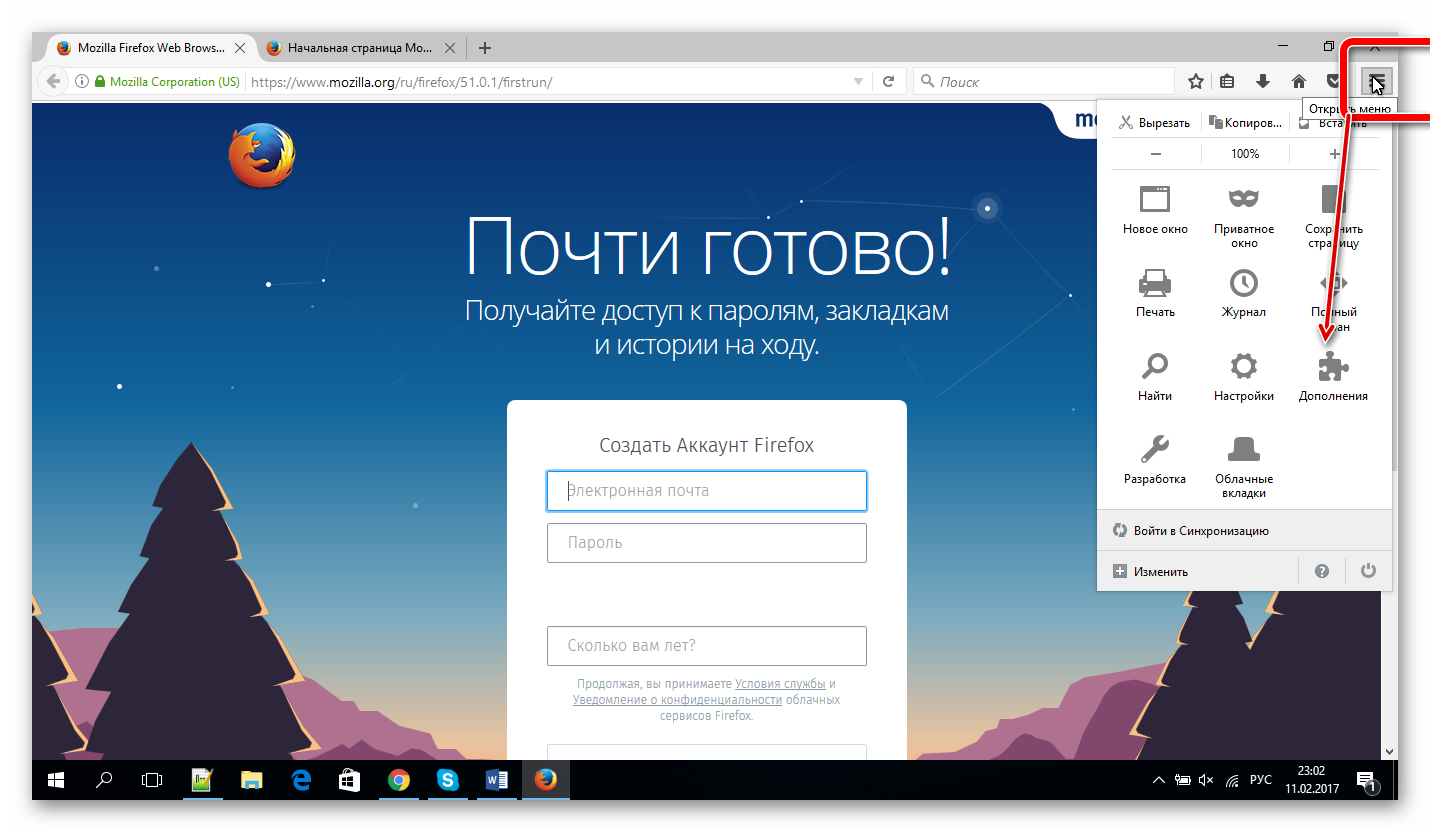
El área izquierda de la ventana consta de varios elementos; deberá seleccionar el segundo de la lista propuesta, que se llama "Extensiones". Y en la barra de búsqueda (área derecha de la ventana) deberá ingresar el complemento necesario: Adblock Plus. 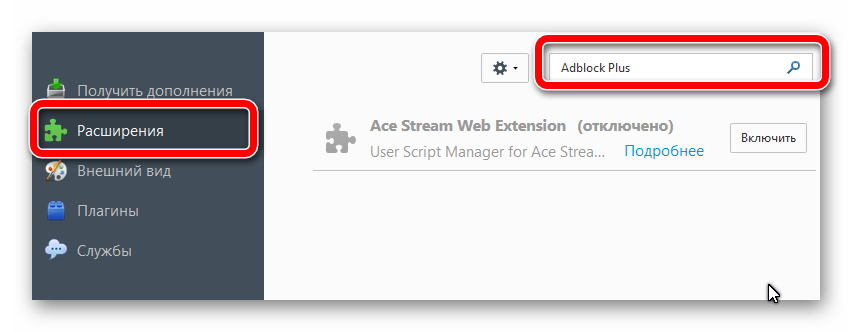
En los resultados de la búsqueda, la extensión requerida aparecerá en primer lugar. A la derecha del nombre habrá un botón "Instalar", al hacer clic en él, la persona comenzará a instalar la extensión. 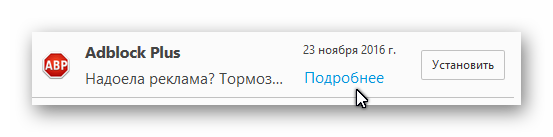
Una vez que la instalación del complemento llega a su conclusión lógica, en la esquina superior derecha de la pantalla, la persona verá aparecer el icono de esta extensión. Después de la instalación, no es necesario reiniciar el navegador. 
Tan pronto como se instale la extensión del bloqueador de anuncios para Mozilla, inmediatamente comenzará a realizar su función principal: el bloqueo de anuncios. Puedes comparar dos versiones del mismo sitio. La primera opción no tenía instalada la extensión Adblock y la segunda opción era una extensión de navegador web habilitada. 
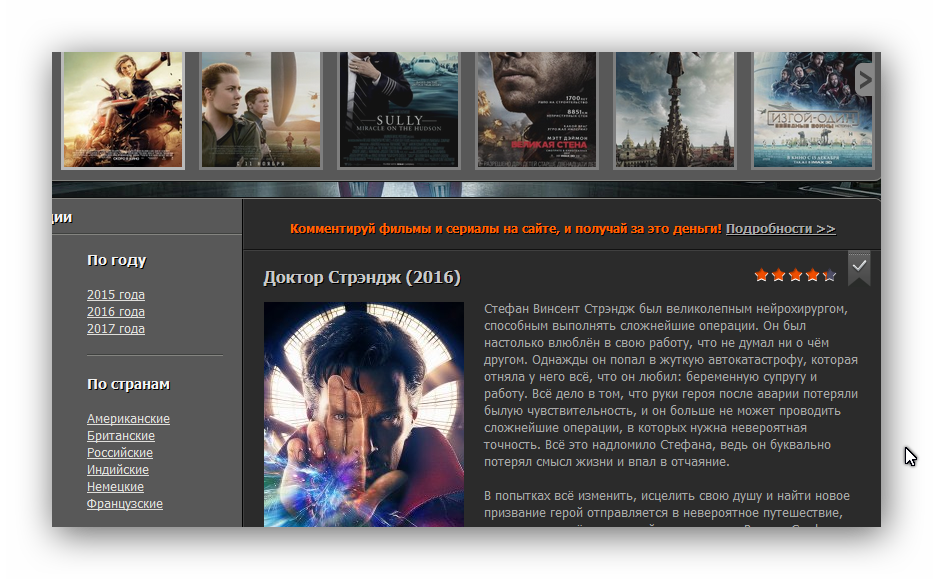
La funcionalidad de la extensión no termina ahí. Simplemente haga clic derecho en el ícono de Adblock Plus, se abrirá el menú de esta extensión y allí podrá deshabilitar la funcionalidad del complemento para un sitio URL específico o solo para la página actualmente activa.
Estas características se agregaron por una razón. La cuestión es que en algunos sitios un bloqueador de anuncios sólo estorbará. Por ejemplo, hay un sitio dedicado al cine, y si Adblock está habilitado para este dominio, el video se mostrará en la calidad más baja y este problema no se resolverá hasta que usted mismo desactive el bloqueador.
Si por alguna razón desconocida una persona necesita deshabilitar completamente el complemento por un tiempo, entonces no es necesario eliminarlo, simplemente haga clic en el botón "Desactivar en todas partes" y luego la aplicación se desactivará. 
A veces en ciertas paginas Los bloques publicitarios se deslizan. Ningún software se puede perfeccionar y por eso se proporcionó un botón especial para informar mal funcionamiento en la página que se considera activa.
Contras de Adblock Firefox:
La extensión "Adblock Plus" es un asistente indispensable al navegar por Internet. Al instalar esta extensión y dedicarle unos minutos, una persona tiene una excelente oportunidad de ver un video, leer sus noticias favoritas sin la publicidad que antes atraía la atención de los usuarios, distrayéndolos de sus tareas principales.
Quizás también te interese.
| Artículos relacionados: | |
|
Módulos bíblicos "Citas bíblicas" en iOS
La actualización 4.2 de la aplicación bíblica para iPhone, iPad y iPod touch está disponible... Windows 10 cómo entrar en modo seguro
Los usuarios principiantes pueden encontrarse por primera vez con un concepto como... Comandos de archivos bat. ¿Cómo crear un archivo bat? Comandos básicos. Windows para principiantes: conceptos básicos para trabajar con comandos de archivos bat
Los archivos bat de Windows son una forma conveniente de realizar diversas tareas... | |